Windows 11 dobiva nov mešalnik glasnosti, ki razkriva zvočne aplikacije
Microsoft pripravlja nov pojavni meni za glasnost za Windows 11, ki omogoča neposredno prilagajanje glasnosti zvoka za vsako aplikacijo posebej. Spominja na priljubljeno aplikacijo EarTrumpet, vendar je integrirana v funkcijo hitrega dostopa. Je v teku, zato se privzeto ne prikaže. Vendar ga lahko preprosto omogočite.
Advertisement
Preprosto ni priročno. Microsoftov logičen korak je, da takšne možnosti približa uporabnikom. Torej, kmalu boste lahko spreminjali drsnike, ne da bi odprli nastavitve. S klikom na ikono zvočnika v sistemski vrstici ali s pritiskom na Zmaga + A boste takoj dostopali do naprednih možnosti.

Poleg posameznih drsnikov za glasnost novi uporabniški vmesnik vključuje dodatne možnosti za spreminjanje aktivne izhodne naprave, omogočanje prostorskega zvoka in spreminjanje drugih možnosti, specifičnih za napravo. Sprememba je na voljo od
Windows 11 Build 25281.Nov uporabniški vmesnik mešalnika glasnosti lahko omogočite z orodjem ViveTool. Vendar ne pozabite, da omogočanje skritih funkcij pred izdajo ni vedno dobra ideja. To lahko negativno vpliva na stabilnost operacijskega sistema. Bili ste opozorjeni. Prav tako vedno zagotovimo ukaz za razveljavitev za povrnitev sprememb.
Omogočite nov mešalnik glasnosti v sistemu Windows 11
- Prenesite brezplačno aplikacijo ViveTool iz GitHuba,
- Datoteke aplikacije postavite v c:\vivetool mapo.
- Pritisnite Zmaga + X ali z desno miškino tipko kliknite Začetek gumb in izberite Terminal (admin).
- Če želite omogočiti nov mešalnik glasnosti, v terminal vnesite naslednji ukaz in pritisnite Vnesite:
c:\vivetool\vivetool /omogoči /id: 42106010.
- Zdaj znova zaženite računalnik z operacijskim sistemom Windows 11.
Končali ste! Funkcija je zdaj aktivna.
Zdaj kliknite ikono zvočnika.
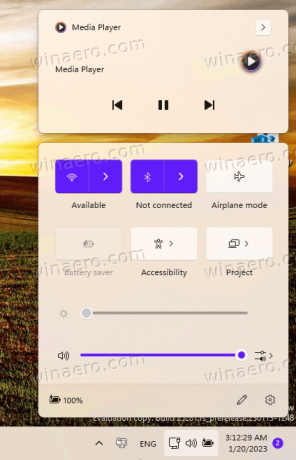
Za dostop do novih možnosti kliknite skrajni desni gumb poleg drsnika za glasnost. Voila, glasnost zvoka lahko prilagodite za vsako aplikacijo.

Spremembe je enostavno razveljaviti z ukazom za razveljavitev. Zamenjati /enable z /disable in ga izda, tj.
c:\vivetool\vivetool /onemogoči /id: 42106010
Ne pozabite ga zagnati v terminalu, odprtem kot skrbnik. Vrnili se boste na prejšnjo različico mešalnika, ki ima le nekaj možnosti brez dodatnih drsnikov:

Zahvale gredo Rafael Rivera za deljenje svojih ugotovitev.
Če vam je ta članek všeč, ga delite s spodnjimi gumbi. Ne bo vam vzelo veliko, vendar nam bo pomagalo rasti. Hvala za tvojo podporo!
Advertisement


